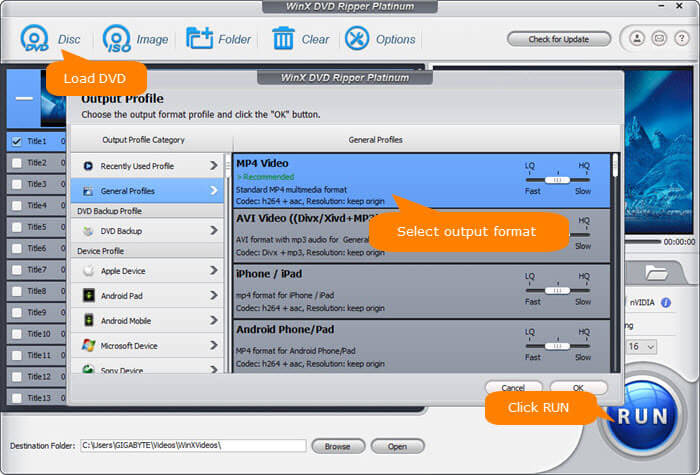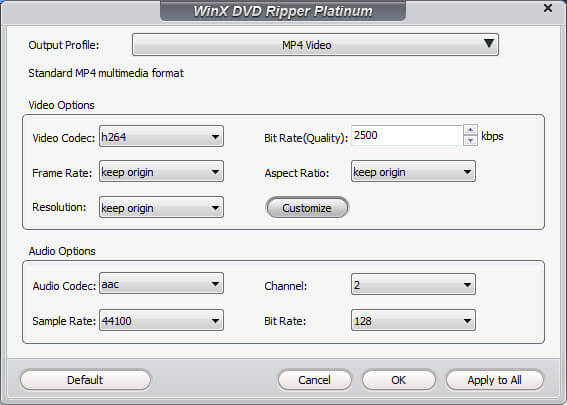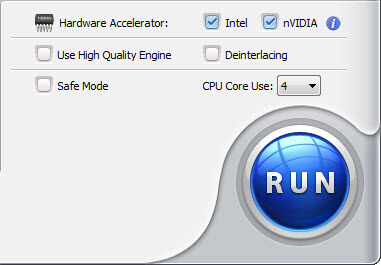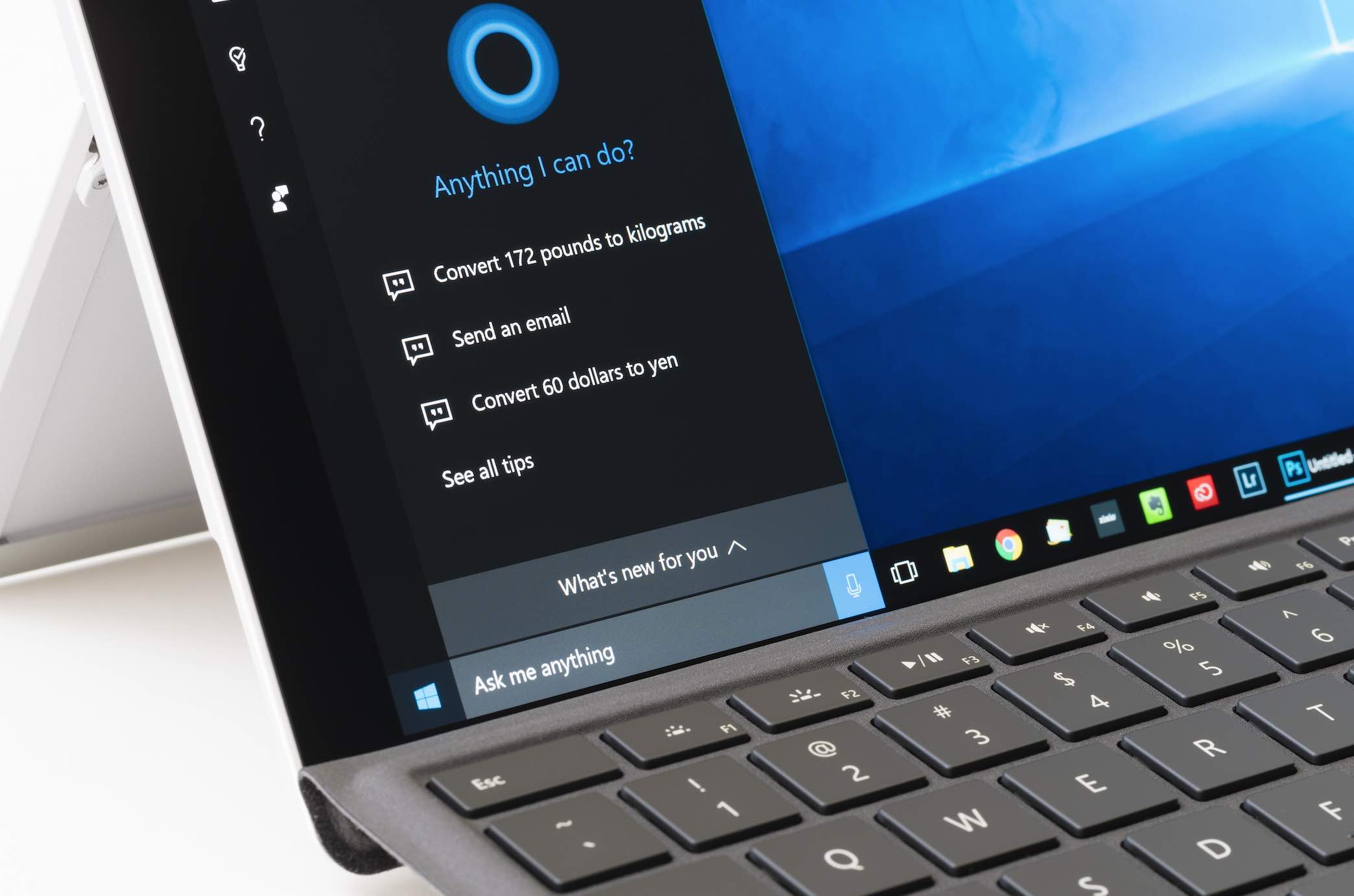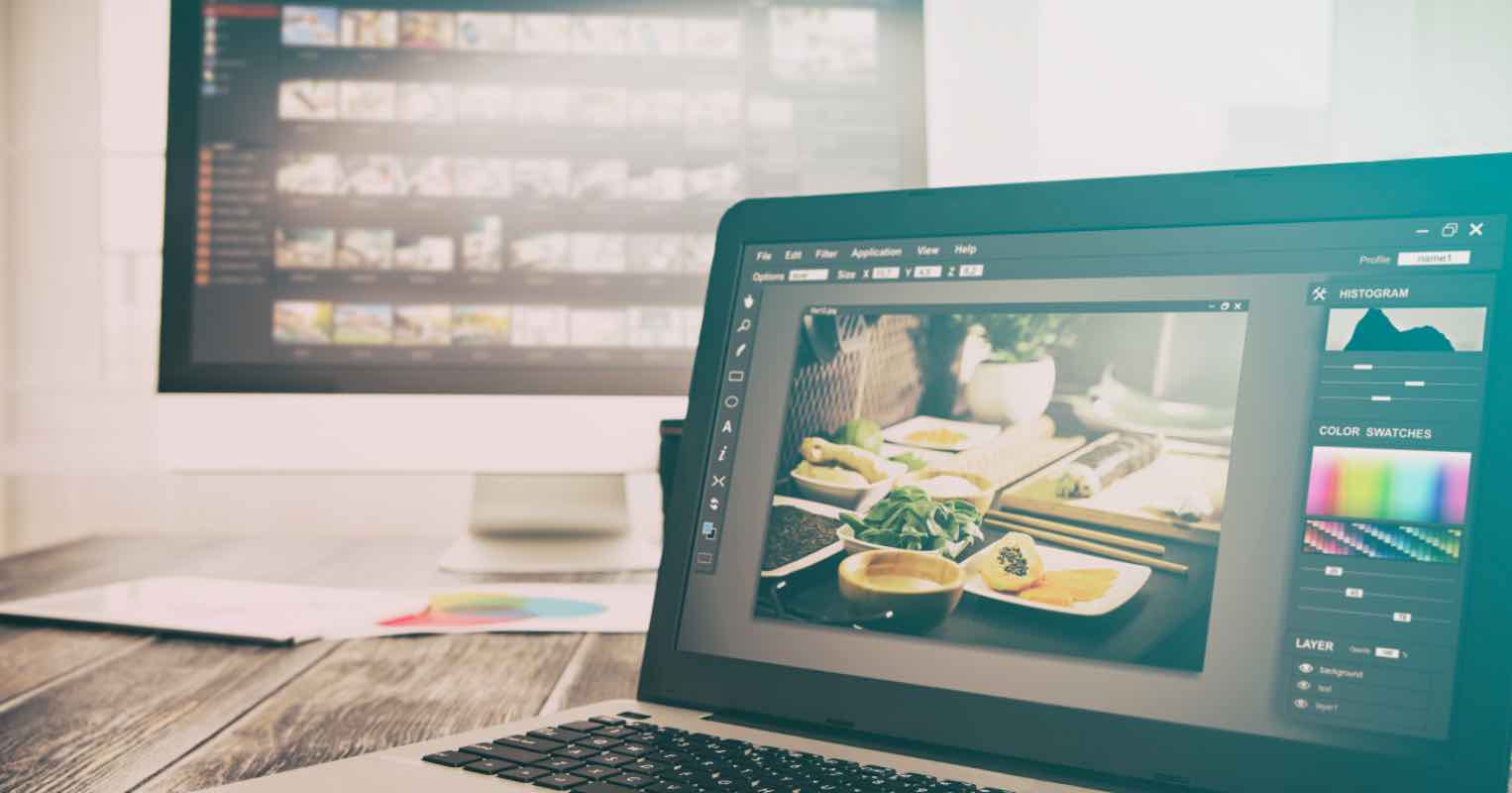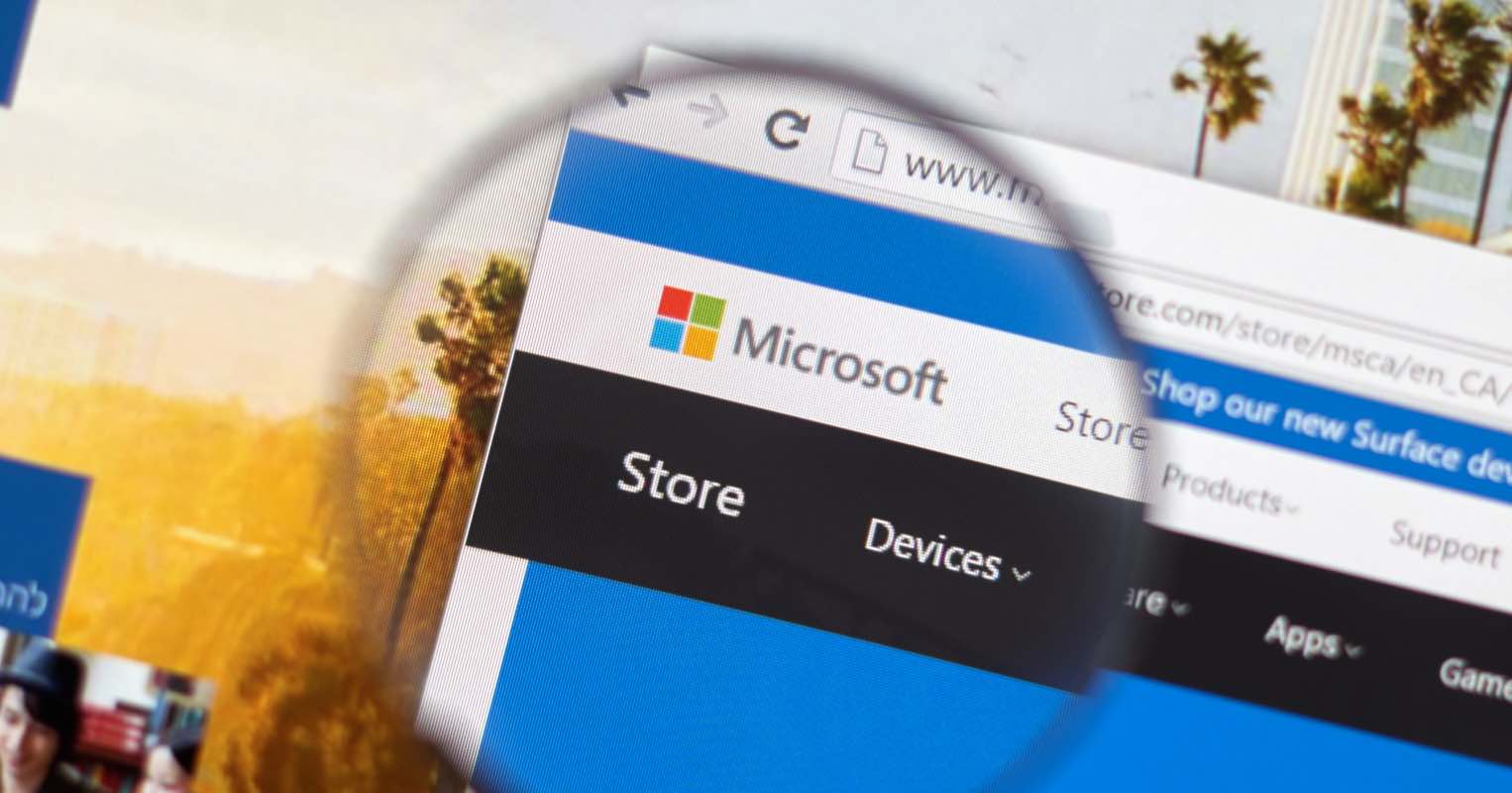Nếu bạn đang có một bộ sưu tập DVD phim hoặc âm nhạc ưa thích và hy vọng chuyển chúng sang các thiết bị thông minh như điện thoại, máy tính bảng, TV, máy tính PC/Laptop, thì Winx DVD Ripper Platinum là phần mềm không thể không nhắc tới bởi khả năng hỗ trợ bạn thực hiện việc này một cách dễ dàng.
Winx DVD Ripper Platinum sẽ giúp chuyển đổi DVD sang các định dạng thông dụng có thể hoạt động tốt trên các thiết bị công nghệ hiện nay, điểm tuyệt vời hơn là chúng ta cũng có thể chuyển đổi DVD sang Audio một cách dễ dàng. Phần mềm được thiết kế với khả năng mang lại chất lượng tốt nhất mà không giảm chất lượng video gốc. Phần mềm này là một sản phẩm đến từ WinXDVD Software.
Một số tính năng chính:
- Xuất phim DVD sang iPhone, iPad, Android, máy tính bảng, máy nghe nhạc xe hơi, TV, máy tính.
- Chuyển đổi mọi phim DVD, phim truyền hình dài tập và DVD.
- Sao lưu nội dung DVD 1: 1 vào ảnh ISO và thư mục DVD, không làm giảm chất lượng.
- Rip một đĩa DVD đầy đủ với tốc độ nhanh số 1 (trong vòng 5 phút) bằng công nghệ Level-3 Hardware Acceleration
- Chuyển đổi DVD sang các định dạng MP4, HEVC / H.265, H.264, MOV, FLV, MPEG4 và 350+
Ngoài tính năng mà mình chia sẻ ở trên, DVD Ripper Platinum có thể giúp bạn lưu trữ các DVD quan trọng như video cưới, hình ảnh,… một cách dễ dàng lên máy tính hoặc trên các dịch vụ chia sẻ đám mây. Đây là một cách tuyệt vời có thể giúp bạn tránh được việc mất dữ liệu từ DVD do đĩa bị trầy hoặc vì lys do nào khác.
Hướng dẫn chép đĩa DVD với Winx DVD Ripper Platinum
Bước 1. Thêm đĩa / thư mục DVD
Mở DVD ripper và nhấp vào biểu tượng “DVD Disc”. Một hộp thoại xuất hiện yêu cầu bạn chọn đĩa cần chép, sau đó nhấp vào OK. Nó cũng hỗ trợ DVD Folder và ISO Image. DVD ripper hỗ trợ mã hóa nâng cao như thuật toán điều hướng được sử dụng trong nhiều tiêu đề. Nó sẽ dễ dàng phát hiện tiêu đề chính xác bị ẩn trong DVD của Disney, Sony, Paramount, v.v.
Bước 2. Chuyển đổi DVD sang MP4 với chất lượng tốt nhất
Khi tiêu đề được phát hiện, nó sẽ bật lên cửa sổ Cấu hình đầu ra (Output Profile). Tìm Cấu hình chung (General Profiles) và chọn “Video MP4” (codec: h264 + aac) từ cột bên phải. Nhấp vào OK. Nếu bạn cần chuyển đổi DVD cho iPhone, Android thiết bị, YouTube, các dịch vụ web, bạn cũng có thể tìm thấy một Profile này.
Bước 3. Chuyển đổi DVD
Ngoài việc chọn “H.265 MP4” làm định dạng đầu ra, các tùy chọn linh hoạt cũng được cung cấp để giảm thêm kích thước của video MP4 bị tách. Nhấp vào nút bánh răng (Gear button) bên cạnh cấu hình và truy cập vào trang cài đặt tham số. Một loạt các biến khác chẳng hạn như codec video / âm thanh, kích thước pixel, tốc độ khung hình, tốc độ bit, tốc độ lấy mẫu âm thanh, v.v. sẽ giúp chuyển đổi đĩa DVD GB thành tệp MP4 nhỏ hơn.
Bước 4. Chuyển đổi DVD sang MP4 trong thời gian ít hơn 5 lần
Nhấp vào nút “Browse” để chọn thư mục đích trong hộp thoại mở ra và nhấp vào OK. Sau đó nhấp vào nút “RUN” lớn màu xanh lam để bắt đầu chuyển đổi. Quá trình rip sẽ đi từ khoảng 150 khung hình / giây đến 350 khung hình / giây dựa trên máy tính bạn có (cấu hình cao hơn, tốc độ nhanh hơn).
Bước 5. Chuyển MP4 sang thiết bị (Tùy chọn)
Sau khi DVD được chuyển đổi thành video MP4 (h.264 / mpeg-4 avc / hevc), bạn có thể thoải mái lưu video DVD vào máy tính hoặc chuyển sang iPhone, iPad, Android, bảng điều khiển trò chơi, máy tính bảng và máy tính không có một ổ cứng.
Lời kết
Hy vọng bài viết này sẽ giúp bạn hiển hơn về DVD Ripper Platinum và nếu như có câu hỏi hoặc góp ý nào khác dành cho bài viết thì đừng quên để lại lời bình của bạn ngay trong phần bình luận dưới đây. Nếu như bạn mong muốn sở hữu bản quyền phần mềm này thì đừng quên bỏ qua Xmas Special Deal ngay trong nút dưới đây: